Suche über die Taskleiste in Windows 8/7

In diesem Beitrag erfahren Sie, wie Sie in Windows 8.1 über die Taskleiste suchen können. Wir haben gesehen, wie Sie die Adressleiste in Windows 8/7 zur Taskleiste hinzufügen. Dadurch können Benutzer die URL direkt eingeben und die Eingabetaste drücken, um die Webseite in Ihrem Standardbrowser zu öffnen. Was weniger bekannt ist, ist das in Windows 8/7, Sie können auch Ihre Suche auf dem durchführen Internet, Geben Sie Ihre Abfragen in die Adressleiste ein und klicken Sie auf die Eingabetaste. Ein Nachteil ist jedoch, dass die Suche mit einem Wort nicht funktioniert.

Suche über die Taskleiste
Wie können wir unseren Computer von der Taskleiste aus durchsuchen? Windows Desktop Search bot eine Search Deskbar an, mit der Sie über die Taskleiste suchen können. In Windows 7 oder Windows 8 gibt es keine Windows Search Deskbar.
Im Windows 7 Sie können das Startmenü öffnen und mit der Eingabe beginnen. Sie können auch eine Verknüpfung mit dem folgenden Pfad erstellen und an Ihre Taskleiste anfügen:
% SystemRoot% explorer.exe Such-ms:
Im Windows 8, Sie können auf die Win-Taste tippen und mit der Eingabe beginnen, um zu suchen. Oder drücken Sie einfach Win + S, und die Suchzauber werden geöffnet.
Sie können auch diese interessante kleine Übung durchführen, mit der Sie eine Verknüpfung anbringen können, um überall auf Ihrem Windows 8-Computer von der Taskleiste aus zu suchen.
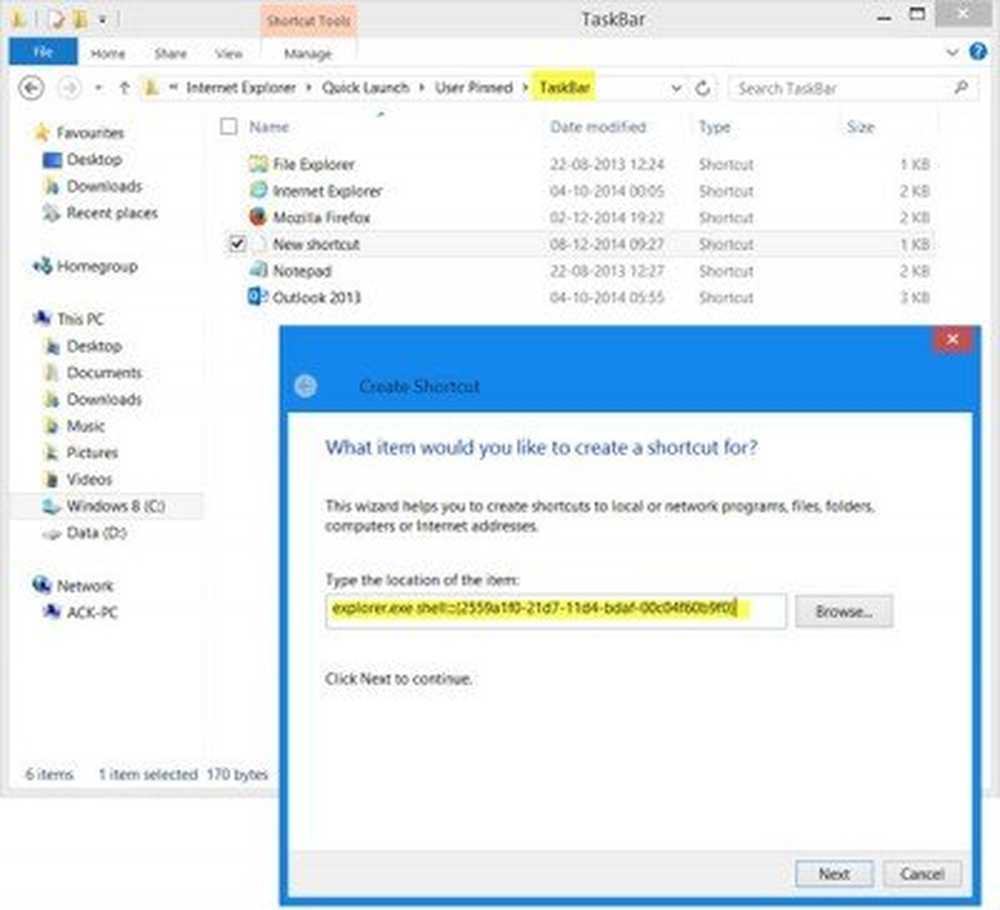
Navigieren Sie zu folgendem Ordner:
C: \ Benutzer \\ AppData \ Roaming \ Microsoft \ Internet Explorer \ Schnellstart \ Angepasster Benutzer \ Taskleiste
Klicken Sie mit der rechten Maustaste und wählen Sie Neu> Verknüpfung. Geben Sie an der Stelle des Artikelfelds Folgendes ein:
explorer.exe shell ::: 2559a1f0-21d7-11d4-bdaf-00c04f60b9f0
Klicken Sie auf Weiter, geben Sie einen Namen und ein Symbol, wenn Sie möchten.
Lesen: Verknüpfungen, Shell-Befehle und CLSID in Windows
Wenn Sie nun auf dieses neue Symbol in Ihrer Taskleiste klicken, werden die Suchzauber geöffnet. Sie können Ihren Computer von hier aus durchsuchen.

Ein kleiner Tipp, den einige von Ihnen nützlich finden könnten.
Sie können auch einige kostenlose Windows Search-Tools ausprobieren, mit denen Sie auf Ihrem Windows-PC schneller suchen können.



